Tableau 饼图是一种图形化表示数据的方式,它以一个圆圈的形式被分割成不同的类别或扇区。每个扇区代表一个类别,其大小与数值数据成正比。饼图可以更有效地展示高层级的数据。
Tableau 中的饼图可用于显示按区域的销售额、全国客户、按国家的销售额等。它们也有助于仪表板设计。例如,我们可以使用饼图显示按国家/地区的销售额,然后使用操作筛选器进一步向下钻取。
本文将通过一个示例展示如何创建饼图。我们将使用我们在之前的示例文章中创建的数据源。
如何在 Tableau 中制作饼图?
要创建饼图,首先,将“销售额”度量拖到“列”架上。由于它是一个度量值,销售额将默认汇总为总和。接下来,将“区域”中的“英文国家/地区名称”维度拖放到“行”卡上。一旦拖动它们,将显示以下条形图屏幕截图。
请访问 报告中的标签 和 图表 文章,以了解来自 SQL Server 的此条形图报告的数据源和数据集。接下来,我们必须使用“显示方式”选项将默认的条形图更改为 Tableau 饼图。请展开 显示方式 窗口并选择饼图按钮,如下所示。
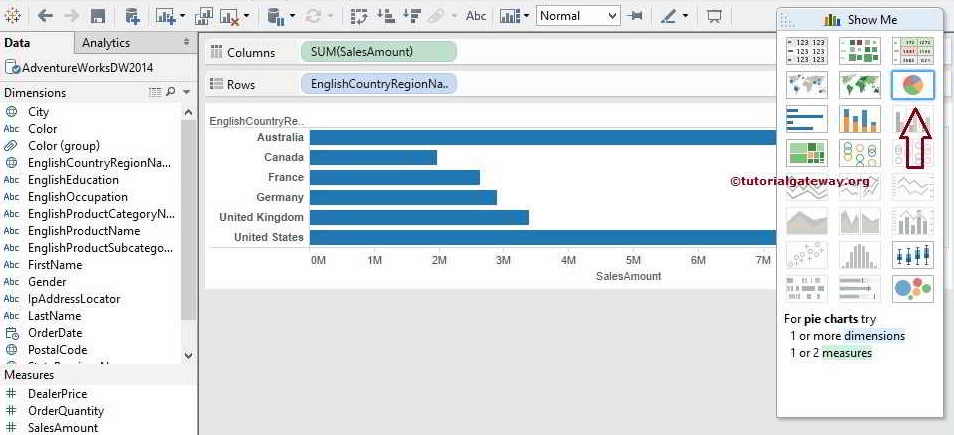
从“显示方式”窗口中选择它后,饼图将显示不同的默认颜色。请使用“大小”卡中的“大小”选项来放大或缩小饼图。
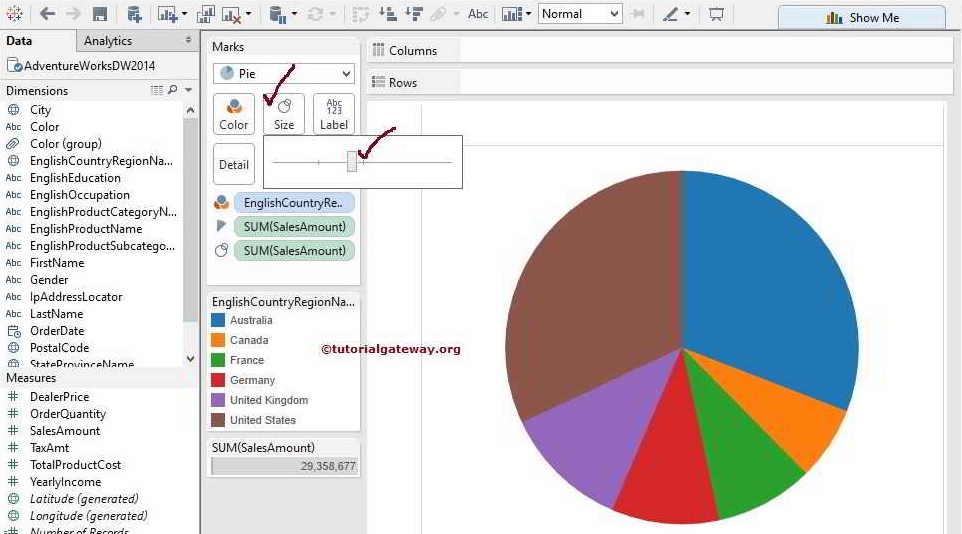
如果您观察上面的屏幕截图,它提供了完美的结果。但是,在圆圈内,我们无法区分法国和德国的销售额总和之间的差异。为了解决这种情况,我们需要显示数据标签。
使用标记架创建 Tableau 饼图
这种创建饼图的方法非常简单直接。首先,请从“标记”卡中的下拉列表中选择“饼图”标记选项。
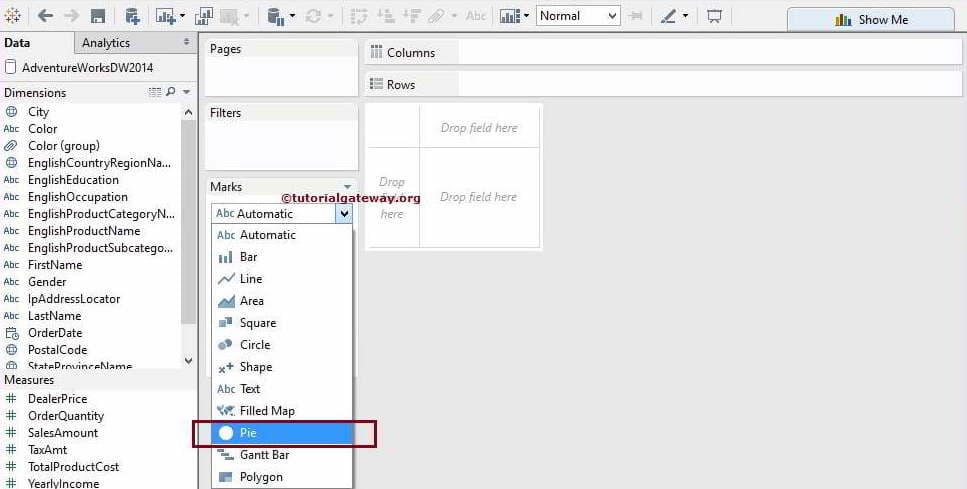
接下来,将“度量”区域中的“销售额”拖放到“字段”区域。
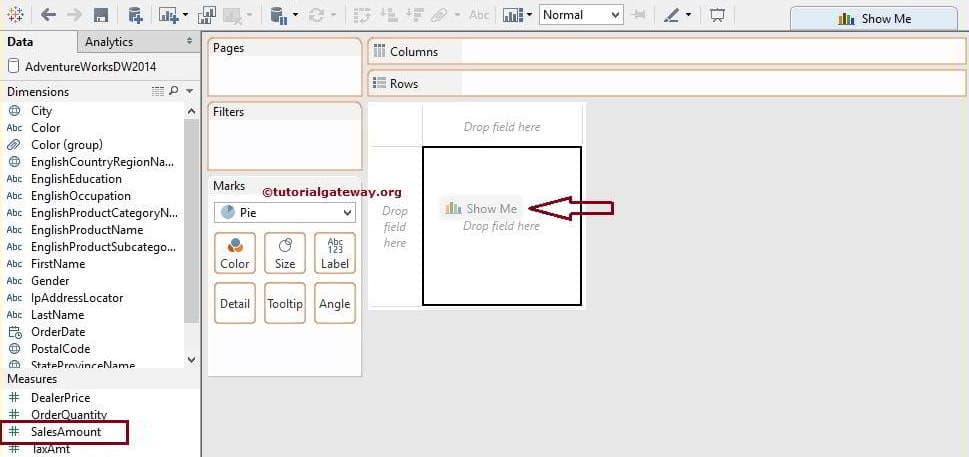
接下来,将“维度”区域中的“英文国家/地区名称”拖放到“标记”卡中的“颜色”选项。一旦拖动它们,将显示以下屏幕截图。我希望您能理解设计或构建 Tableau 饼图有多么容易。
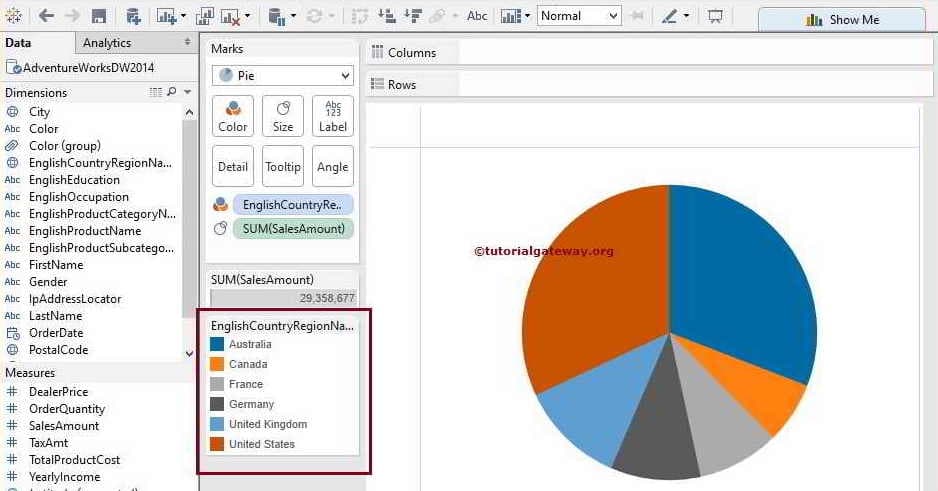
请记住,“饼图”标记允许我们将维度和度量作为数据标签添加。为了演示这一点,我们只需将总销售额度量和英文国家名称放在“标记”卡上的“标签”选项上。
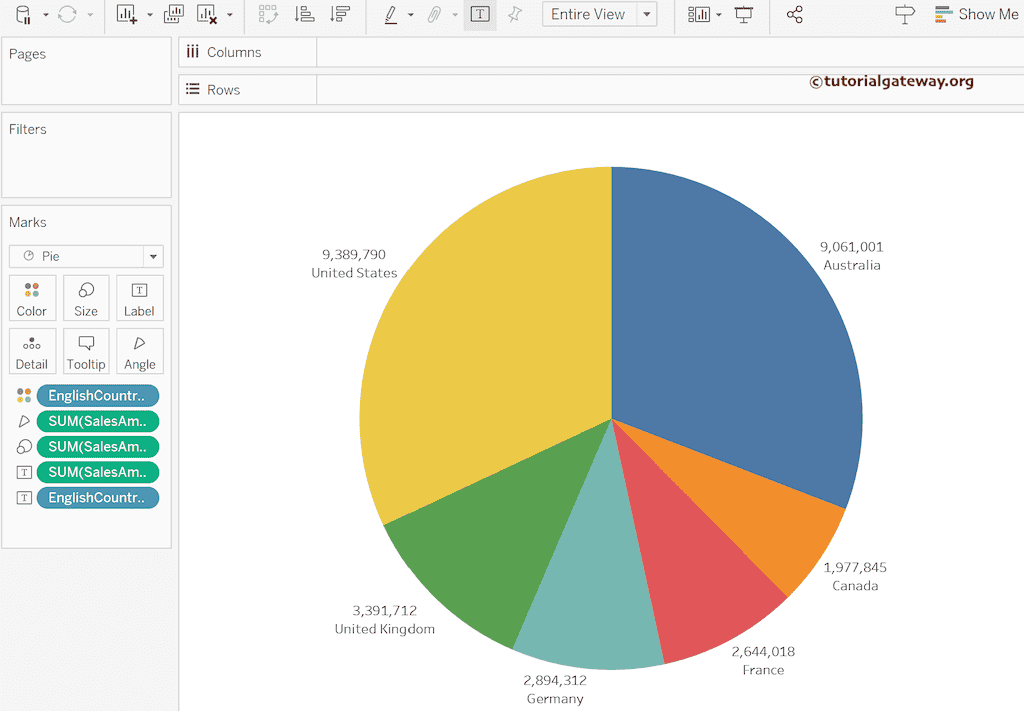
始终建议使用 Tableau 饼图来展示高层级信息。例如,如果您将其用于按州销售额而非按国家/地区销售额,您将得到以下屏幕截图。如果您仔细查看整个视图,我们甚至无法识别几个区域,因为结果是一个相当小的饼图。
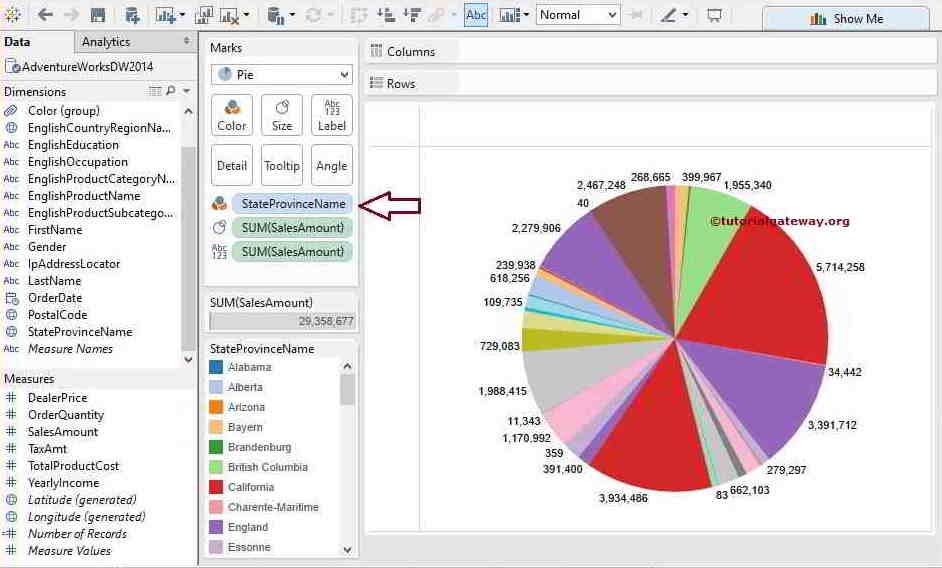
为 Tableau 饼图添加数据标签
请选择“英文国家/地区名称”和“销售额”,然后从“显示方式”窗口中单击“饼图”以创建图表。
要添加饼图标签,请将文本信息或值从“维度”或“度量”窗格拖放到“标记”架上的“标签”卡。在此示例中,我们希望将销售额显示为数据标签,因此将“度量”区域中的“销售额”拖放到“标签”选项。另一种方法是单击我们下面标记的 T 按钮以显示数据标签。
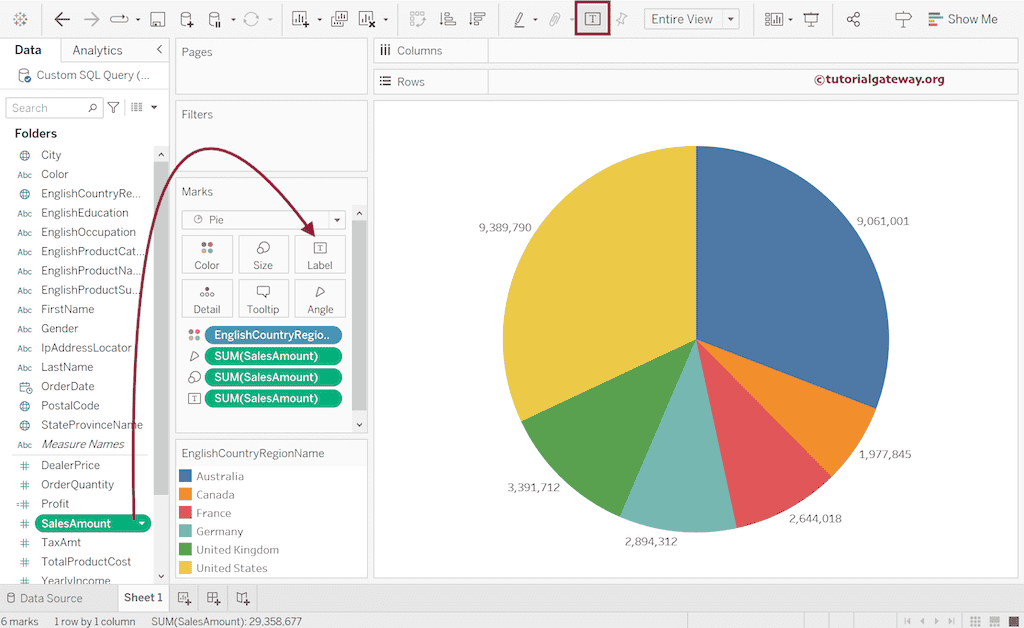
饼图允许我们添加多个度量值作为数据标签。在按区域比较总销售额与利润时,这会非常方便。为此,请使用上述技术放置年收入。
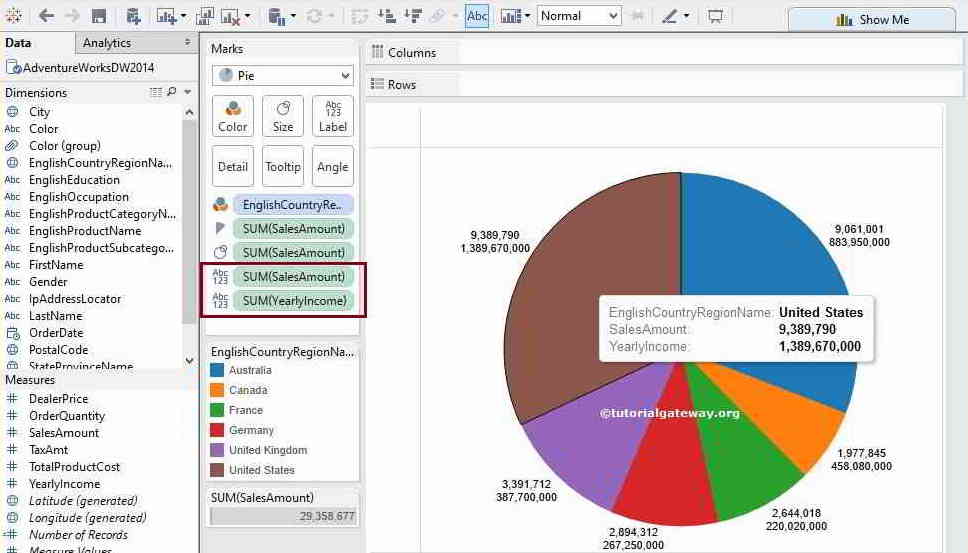
如何格式化 Tableau 饼图的颜色、标签和大小?
任何开发人员最常提出的问题之一是格式化饼图。因为默认颜色或默认调色板可能对最终用户不具吸引力。
如何为 Tableau 饼图添加边框和颜色?
本节展示了如何为饼图添加边框和颜色。首先,选择“英文国家/地区名称”和“销售额”,然后从“显示方式”窗口中单击“饼图”。接下来,将“英文国家/地区名称”和“销售额”拖放到标签部分,并将数据标签放在饼图内部。
单击“颜色”架以展开它。接下来,展开“效果”部分下的“边框”选项。一旦您将“边框”选项从默认的“自动(无)”更改为“白色”,您就会在每个扇区之间看到白线。
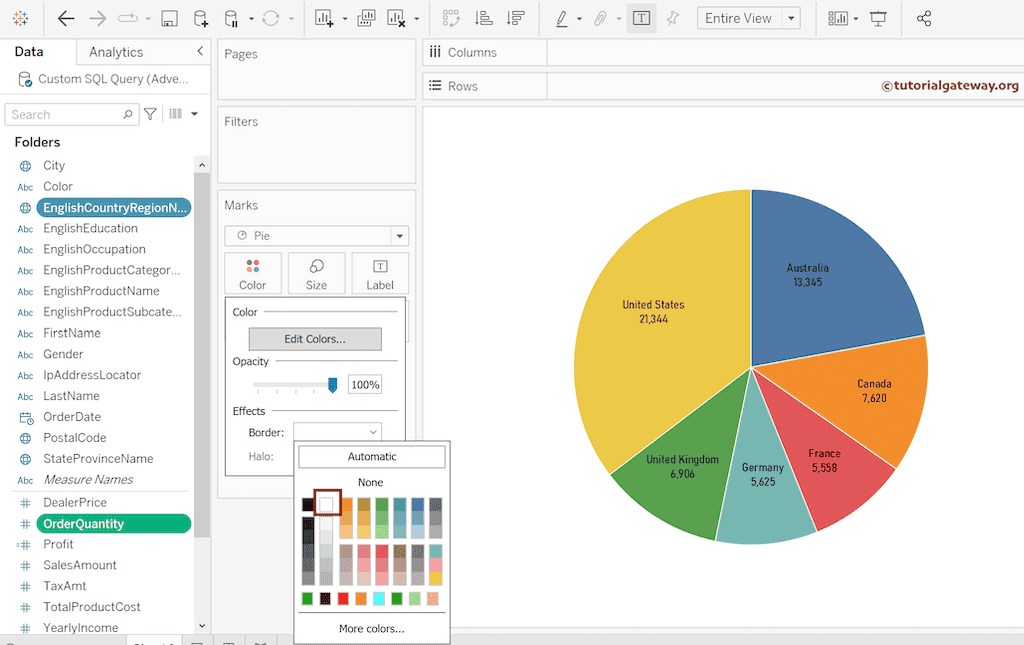
让我将边框颜色更改为黑色,以向您展示外圈边框。
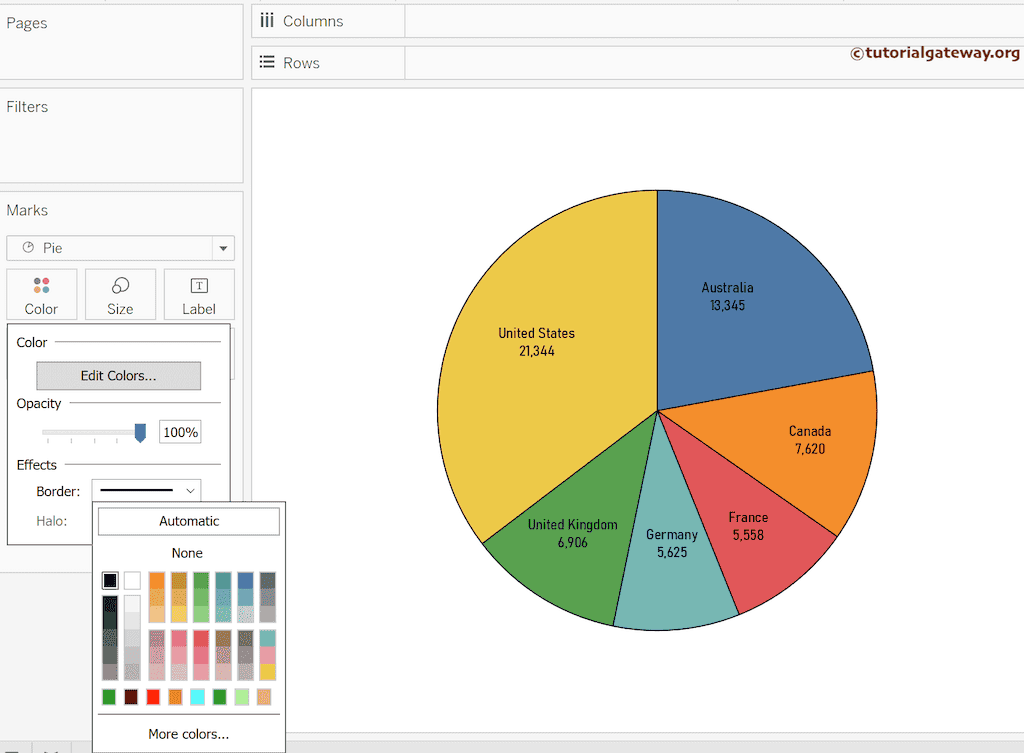
如何更改扇区颜色?
除了添加边框颜色或线条外,您还可以更改实际的饼图扇区颜色。第一个选项是单击“颜色”标记以打开小窗口,然后单击“编辑颜色”按钮以更改调色板或单个扇区的颜色。
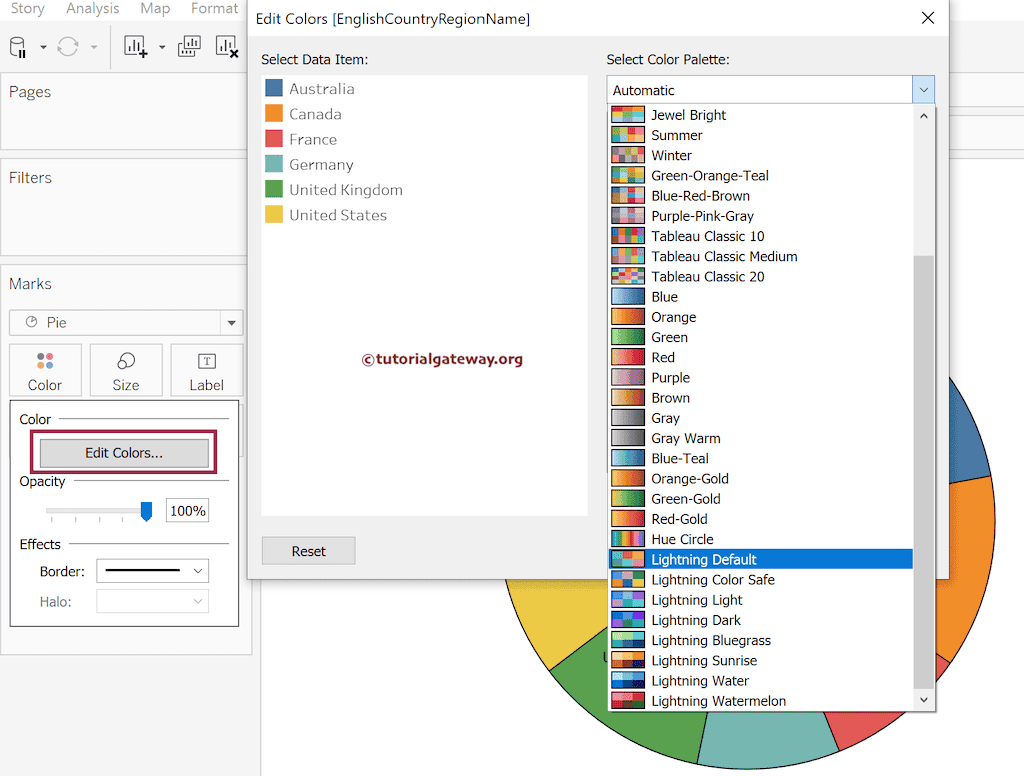
单击“应用”按钮以查看实时更改。
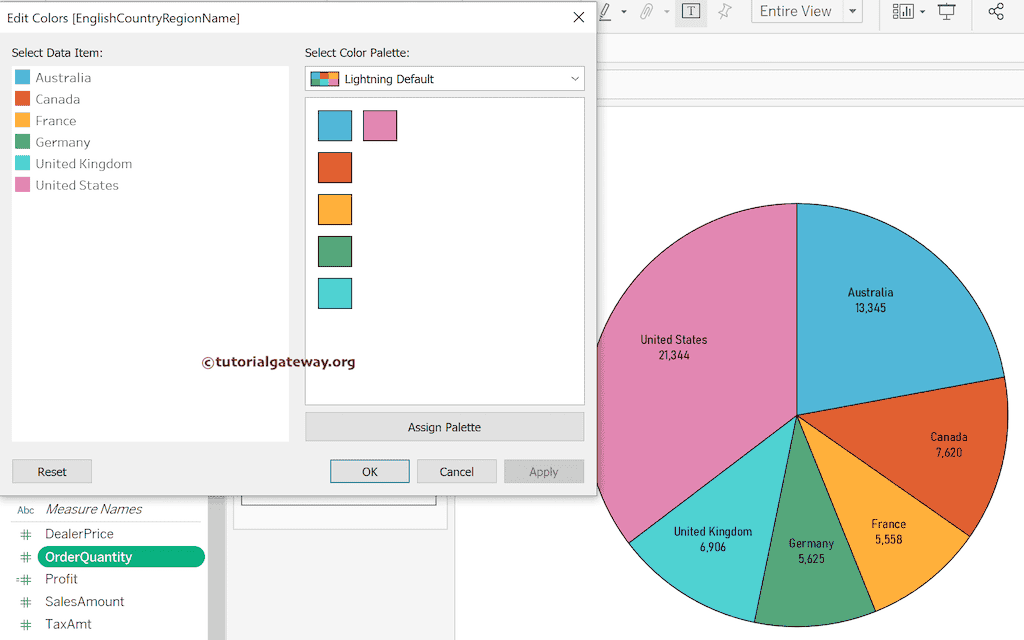
您可以选择或单击各个国家/地区的名称并选择合适的颜色。现在,让我选择“经典 20”,单击“应用”按钮,然后单击“确定”以完成此饼图的格式设置。这是带边框的饼图的最终输出。
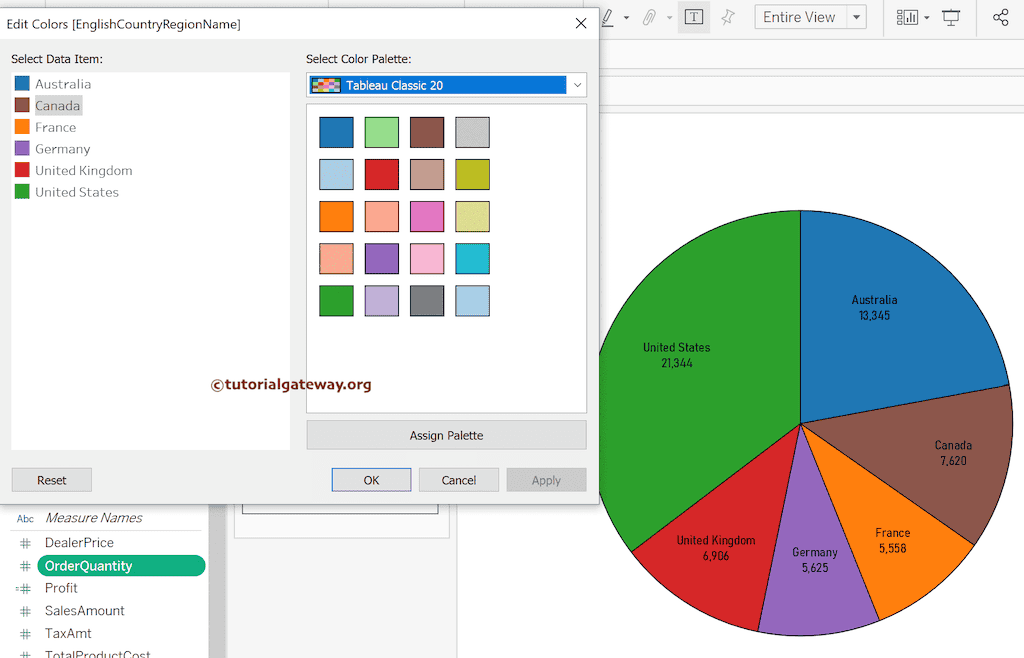
更改饼图扇区颜色的部分选项是单击向下箭头并从上下文菜单中选择“编辑颜色...”选项,如下所示。
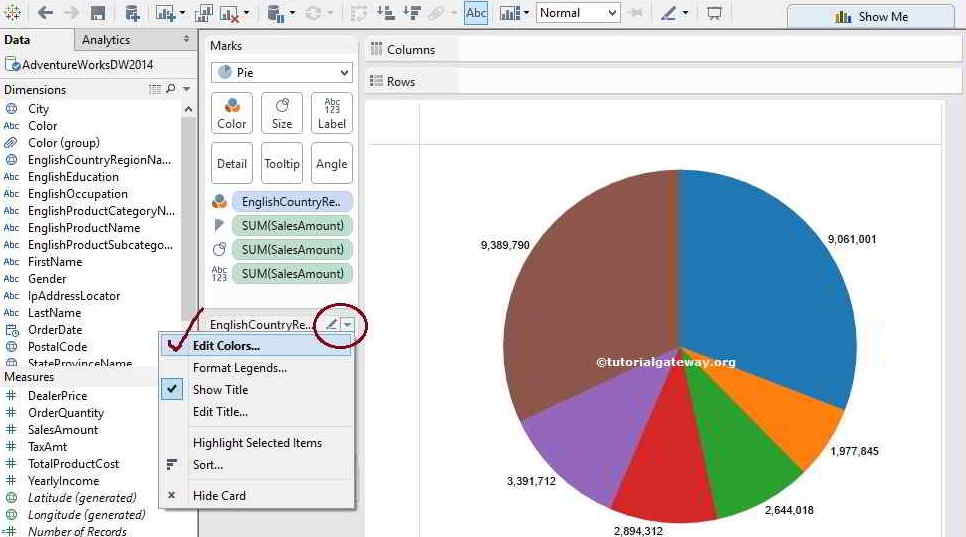
选择该选项后,将打开一个“编辑颜色”窗口,用于选择“英文国家/地区名称”的颜色调色板。这与之前显示的窗口相同。
如何在 Tableau 中显示多个饼图列表?
本节通过一个示例展示如何显示或显示多个饼图列表。它有助于显示每个部分、国家/地区、产品类别等的饼图。
将“英文国家/地区名称”拖放到“行”架上。在“标记”架下,将“标记”从“自动”更改为“饼图”选项,以显示多个饼图。
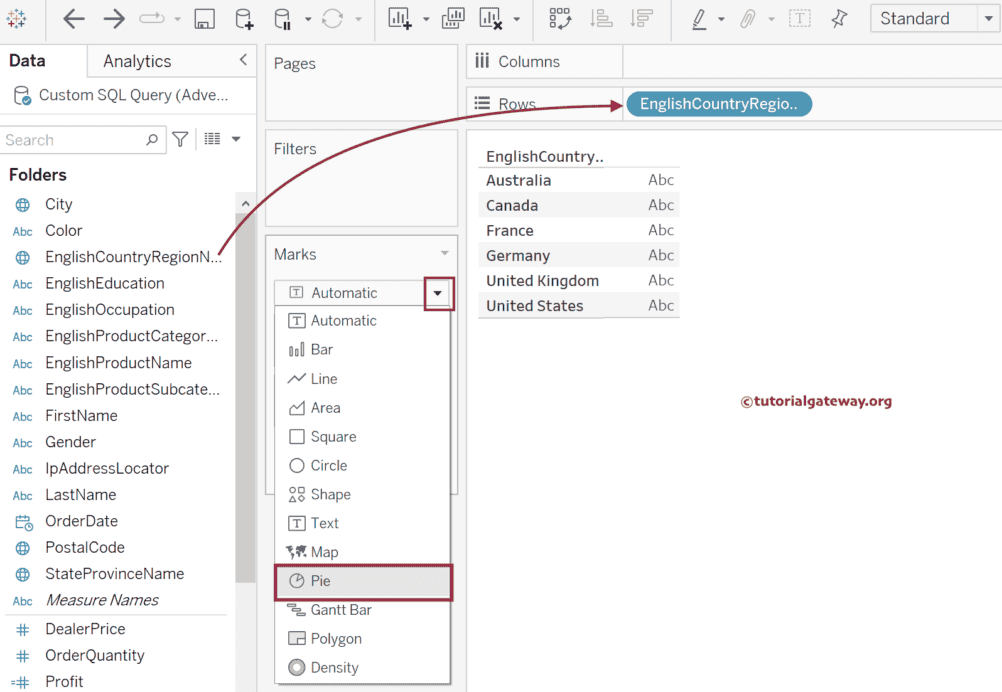
将“订单数量”度量拖到“大小”架上。您可以看到,每个饼图或圆的大小取决于订单。
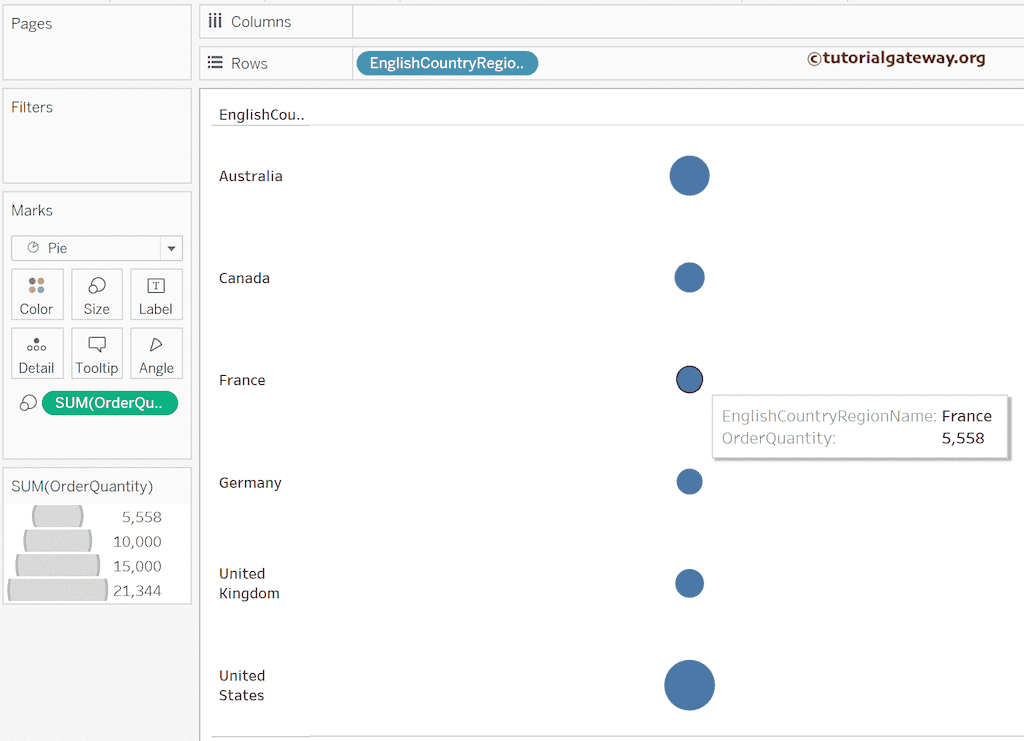
将“英文产品类别名称”添加到“颜色”架以将圆转换为饼图。现在您可以在 Tableau 桌面中看到多个饼图列表。请单击 T 按钮或将订单数量添加到“标签”架以显示数据标签。
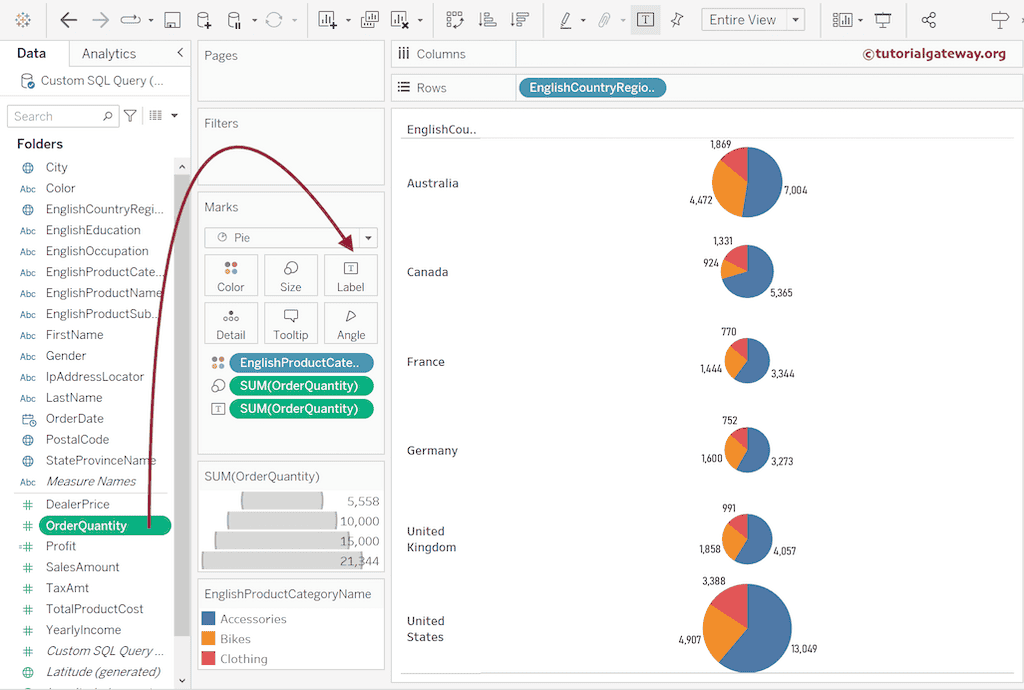
请参考 显示百分比、升序/降序排序、在饼图内添加数据标签 并使用 多个度量 文章进行创建。